如何在 iPhone 上隱藏來自未知寄件者的垃圾簡訊
- WBOYWBOYWBOYWBOYWBOYWBOYWBOYWBOYWBOYWBOYWBOYWBOYWB轉載
- 2023-04-13 14:19:032451瀏覽
如何在 iPhone 上隱藏來自未知寄件者的垃圾簡訊
如果您希望使用 iPhone 訊息應用程式隱藏來自未知寄件者的訊息,則需要按照以下步驟操作。
- 首先,點擊 iPhone 上的齒輪圖示以開啟「設定」 選單。
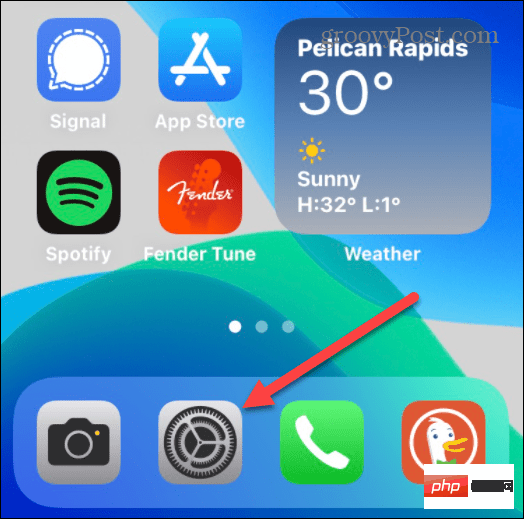
- 接下來,捲動設定選單並點擊訊息。
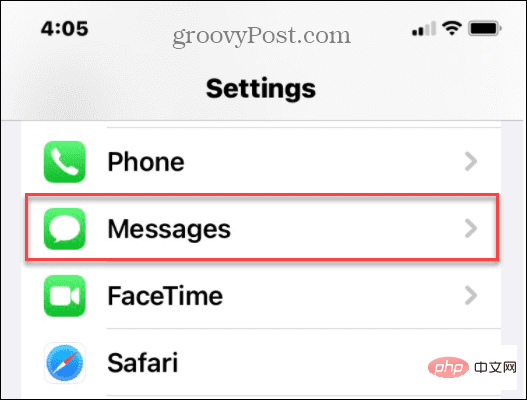
- 在「訊息」選單中,捲動到「訊息過濾」部分,找到“過濾未知寄件者”,然後將開關切換到“開啟” 位置。
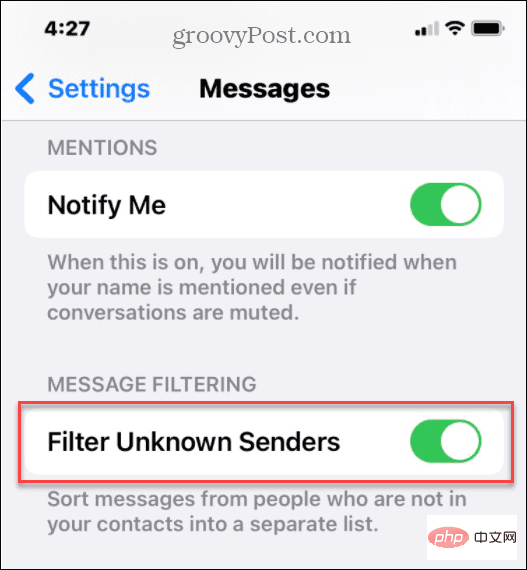
- 退出設定 選單。
展望未來,當您收到未儲存為聯絡人的號碼的訊息時,該應用程式會將訊息分類到「 未知寄件者」部分。來自已儲存聯絡人的訊息將顯示在「已知寄件者」部分。 您也可以透過點擊所有訊息來同時查看已知和未知訊息。
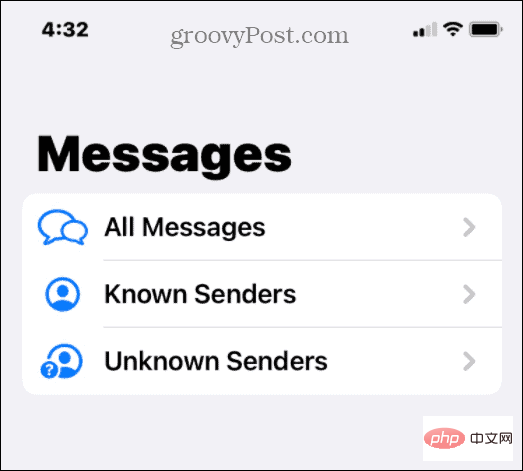
如何在iPhone 上管理未知寄件者
隨著已知和未知寄件者之間的郵件過濾處於活動狀態,您將能夠進一步管理事情。例如,您可能希望完全封鎖您收到的某些號碼。
您可以透過管理已知和未知的寄件者來做到這一點。去做這個:
- 打開 iPhone 上的訊息應用程式到主螢幕,然後點擊未知寄件者。
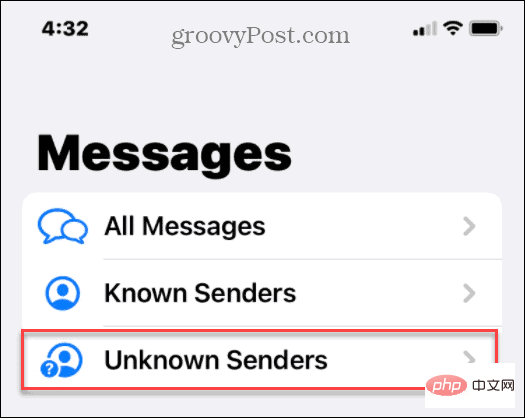
- 要將號碼添加到已知寄件者列表,請輕點從該號碼發送的短信,然後輕點訊息頂部的號碼。
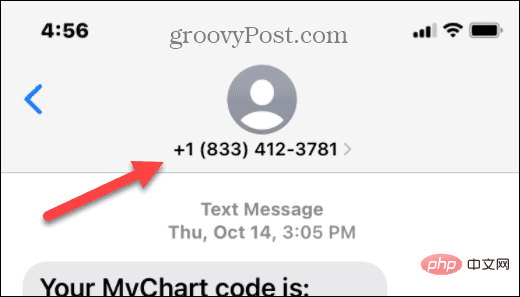
- 點擊下一個選單中的訊息按鈕。
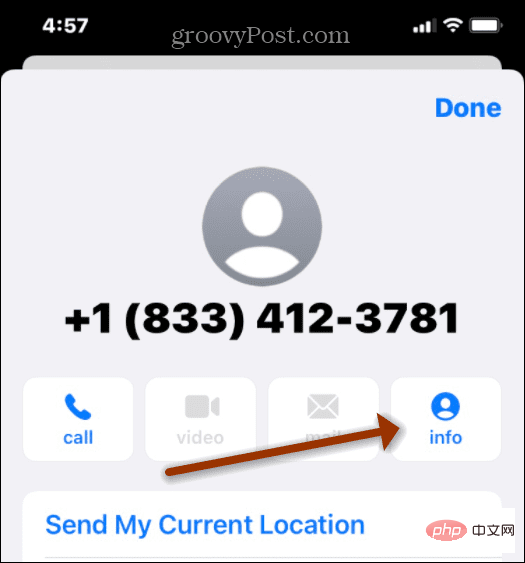
- 當訊息畫面出現時,點選新增至現有聯絡人或建立新聯絡人,然後按照螢幕上的指示進行操作。
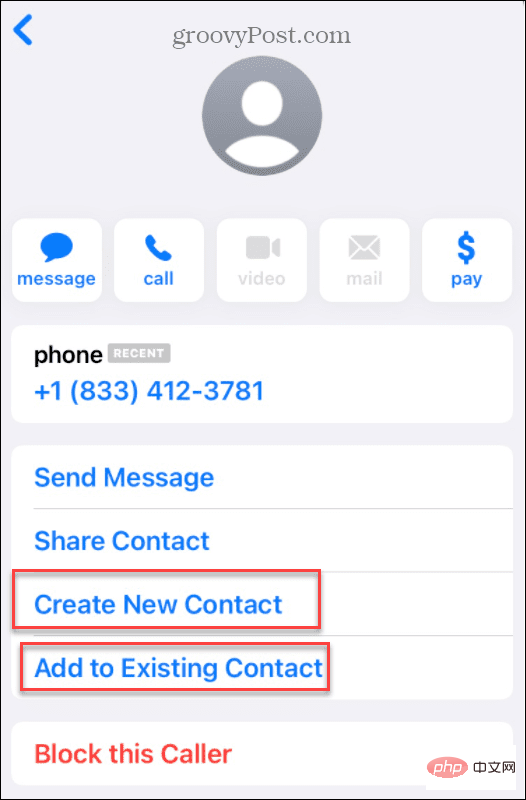
- 如果您收到來自特定號碼的垃圾短信,最好阻止它們- 這將完全隱藏它們,這樣它們就不會出現在您的已知或未知訊息部分中。為此,請點擊清單底部的紅色阻止此呼叫者選項。
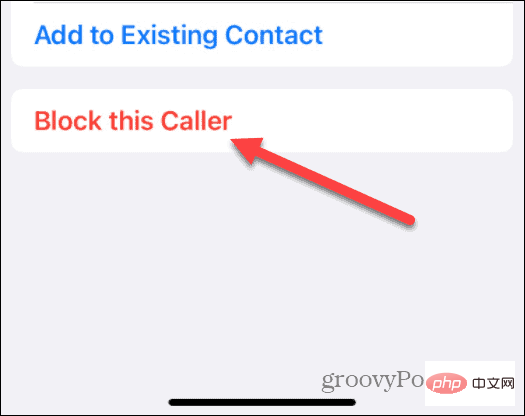
如何停止來自未知寄件者的文字通知
過濾來自未知寄件者的文字很好,但您仍會收到一則通知,告知您已收到一則訊息。如果它是垃圾郵件,這可能會很煩人,因此您可能希望關閉收到來自未知寄件者的簡訊的通知。
要停止來自未知寄件者的通知:
- 打開 iPhone 上的 設定應用程式。
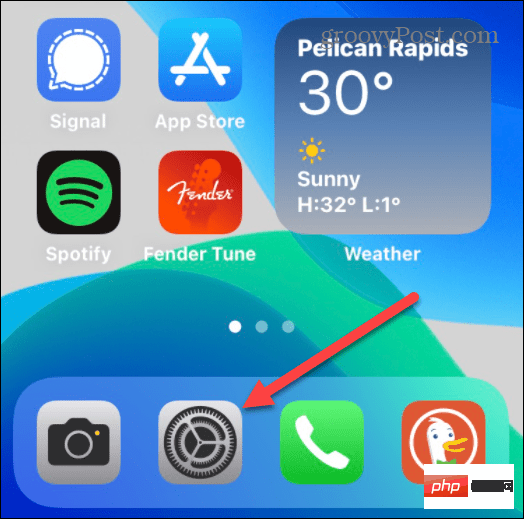
- 在設定中,點選通知。
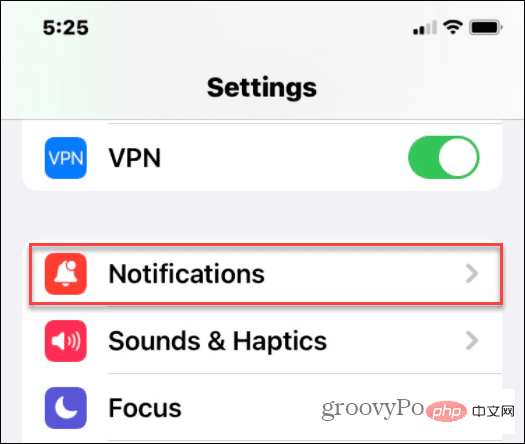
- 向下捲動並點擊訊息。
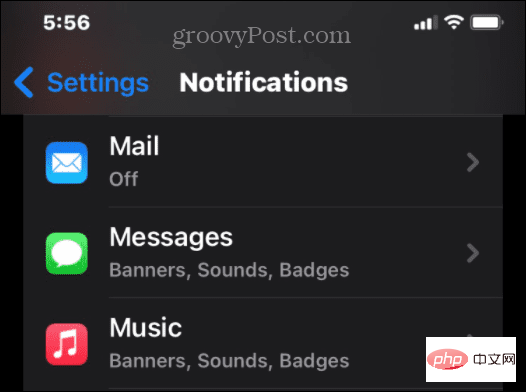
- 接下來,點擊清單底部附近的自訂通知。
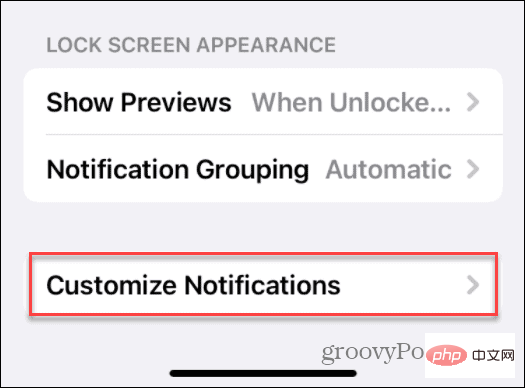
- 在允許通知部分下,將未知寄件者切換到關閉 位置。
- 退出設定以儲存變更。
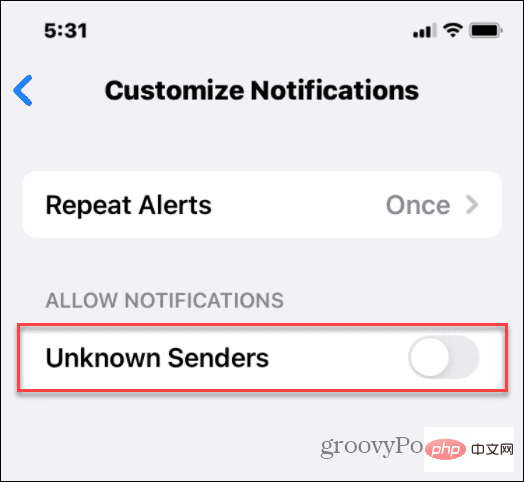
今後,您將不再收到來自未知寄件者的視覺或聲音通知。
如果您決定在您的 iPhone 上隱藏來自未知寄件者的垃圾簡訊並停用通知,您終於可以放心了。垃圾郵件將會消失——您不會看到、聽到它們,也不需要與它們互動。
以上是如何在 iPhone 上隱藏來自未知寄件者的垃圾簡訊的詳細內容。更多資訊請關注PHP中文網其他相關文章!
陳述:
本文轉載於:yundongfang.com。如有侵權,請聯絡admin@php.cn刪除

